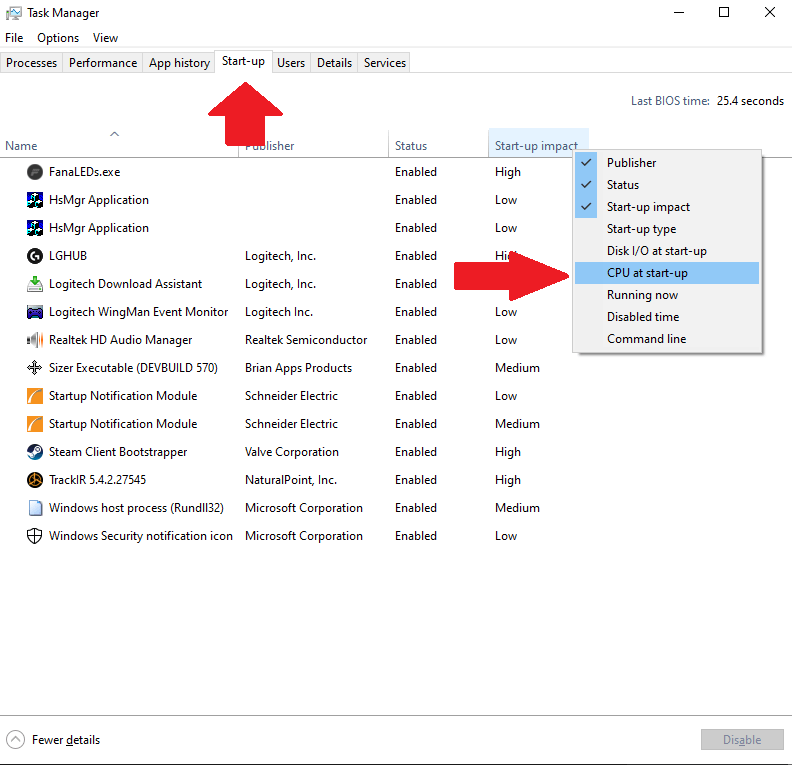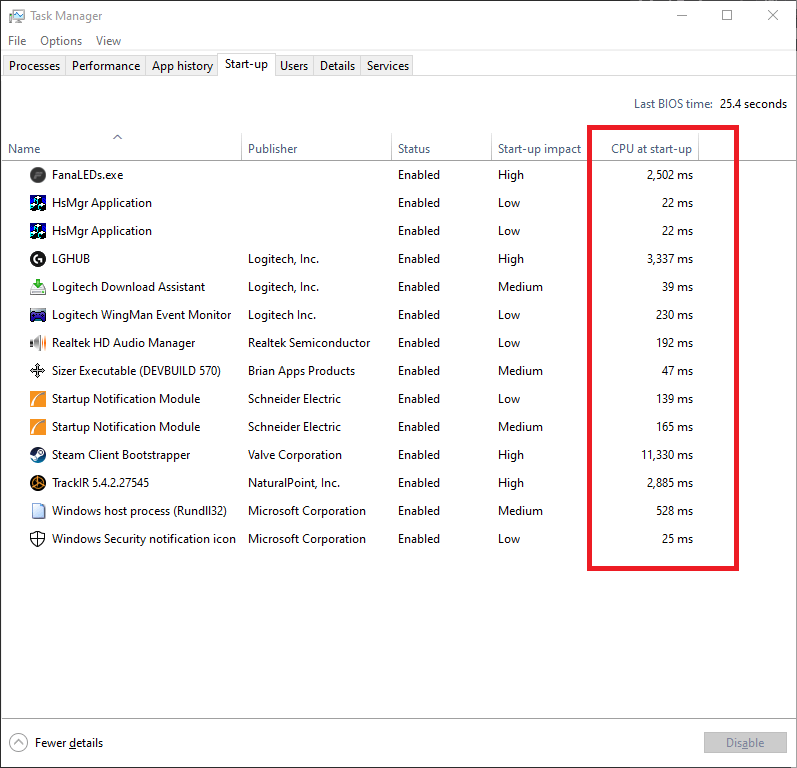Una gran cantidad de programas de inicio es una causa común de largas demoras en el inicio de sesión en los sistemas Windows. Windows incluye algunas aplicaciones en segundo plano, como OneDrive, mientras que muchos programas de terceros agregan sus propias utilidades. Si su PC tarda un tiempo en volverse utilizable, verificar el tiempo de carga de los programas de inicio es un buen lugar para comenzar.
Inicie el Administrador de tareas (Ctrl+Shift+Esc) y haga clic en la pestaña «Inicio» en la parte superior de la pantalla. Esto muestra una lista de todos los programas que se ejecutan automáticamente después de iniciar sesión. Muchos de estos programas se ejecutarán en segundo plano, por lo que es posible que no los reconozca necesariamente.
Una indicación de alto nivel de la ralentización del inicio que provoca cada aplicación se muestra en la columna «Impacto del inicio». Un impacto de inicio «Alto» sugiere que la aplicación podría estar aumentando significativamente el tiempo de inicio de sesión de su sesión de escritorio.
Para obtener información más detallada, haga clic con el botón derecho en los encabezados de las columnas y luego seleccione la métrica «CPU al inicio». Esto mostrará el tiempo total de CPU consumido por la aplicación cuando se inicia. Una cifra alta aquí (normalmente por encima de 1000 ms) indica que la aplicación podría estar ejecutando un proceso intensivo al iniciar sesión.
Otra métrica útil para comprobar es la «E/S de disco al inicio». Esto es particularmente relevante para los dispositivos más antiguos con un disco duro magnético giratorio. Si un programa, o varios programas, exigen un uso elevado del disco al inicio, puede convertirse rápidamente en un cuello de botella que impide que se carguen programas más importantes.
Puede deshabilitar las aplicaciones de ejecución lenta que no necesitan ejecutarse al inicio. Una vez que haya encontrado un sospechoso, haga clic en él en la lista y luego presione el botón «Deshabilitar» en la parte inferior de la ventana del Administrador de tareas. En combinación con otras métricas, como la última hora de BIOS de su dispositivo, los tiempos de CPU de la aplicación de inicio son una buena manera de comprender qué contribuye a los arranques lentos.